一、安装无线网卡
无线网卡在Windows 8/8.1系统上的安装使用分两种情况:
1、使用我司提供的官网驱动安装
请确认无线网卡的型号及版本信息(在壳体标贴或USB接口上可查看到),如下图:
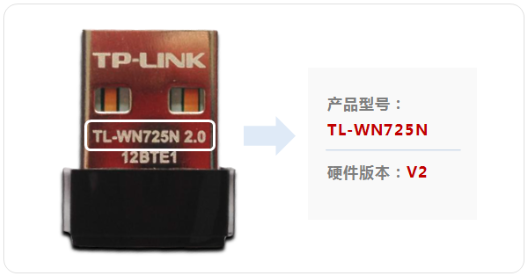
登录我司官方网站,在下载中心的搜索栏中输入完整的网卡型号,如果可以搜索到对应硬件版本的驱动程序,则下载驱动程序,如下图:
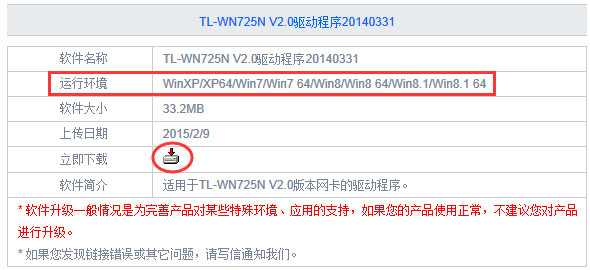
驱动下载完成后,先解压缩,再解压缩后的文件夹中找到并双击Setup程序,按照提示进行安装。详细安装设置方法请点击参考文档:如何安装设置TP-LINK无线网卡?
注意事项:
1、一般情况下建议采用此安装方法,特别是在使用模拟AP功能时,需要通过TP-LINK客户端应用程序设置。
2、TL-WN726N免驱版无需下载驱动,系统识别到网卡后,在弹出的自动播放窗口点击AutoInst.exe程序即可。
2、操作系统自动识别,无需要安装驱动
此安装方法适用于没有发布Windows 8/8.1的官方驱动的无线网卡。
由于Windows 8/8.1系统内部集成主流网卡芯片的驱动程序,我司大部分无线网卡都可以直接在Windows 8/8.1系统上使用,无需手动安装驱动。具体使用方法如下:
[1]将无线网卡插到电脑,系统会提示发现硬件并自动安装驱动,如下图:
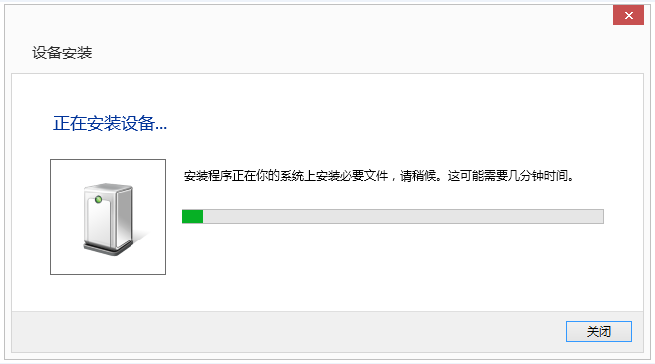
[2]设备安装完成后,右键点击桌面上的计算机(或这台电脑)并选择管理。
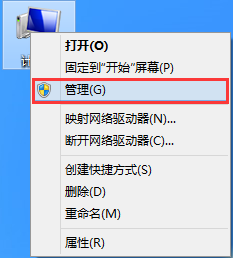
[3]点击设备管理器>网络适配器,看到无线网卡图标上没有黄色叹号或问号,说明网卡已经被正常识别。如下图:
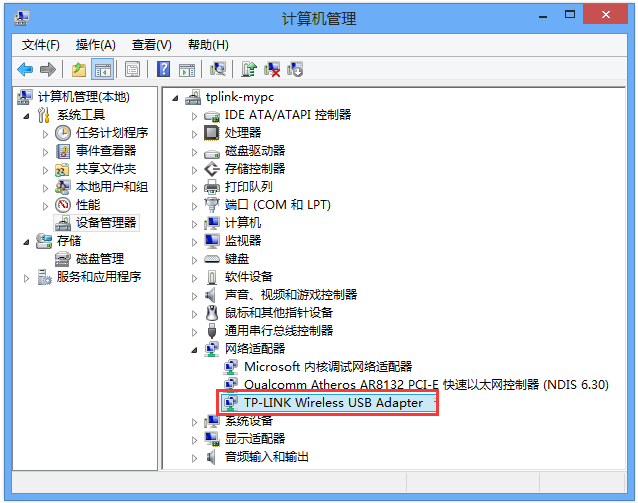
注意事项:
1、双频无线网卡被Windows 8/Windows 8.1自带驱动识别后,只能搜索到2.4G信号,无法搜索到5G信号。
2、部分无线网卡没有发布Windows 8/8.1的驱动,且网卡插入电脑后系统无法识别,此时说明该网卡可能无法在该系统下使用,建议把网卡换到Windows 7/XP系统下使用。
二、无线网卡的使用方法
无线网卡驱动安装完成后,常见应用有两个:
1、设置模拟AP
设置模拟AP功能必须要通过TP-LINK无线客户端应用程序操作。
详细设置方法请点击参考文档:如何设置模拟AP?
2、连接无线信号
以连接无线信号:zhangsan,密码:1a2b3c4d为例,分别介绍使用TP-LINK无线网卡客户端应用程序和使用Windows自带的无线管理功能连接无线信号的方法。
方法一:TP-LINK客户端管理无线网络
打开客户端软件,点击网络,在显示的网络列表中找到自己的无线信号(zhangsan),点击连接(如果没有看到自己的无线信号,可点击刷新按钮),如下:
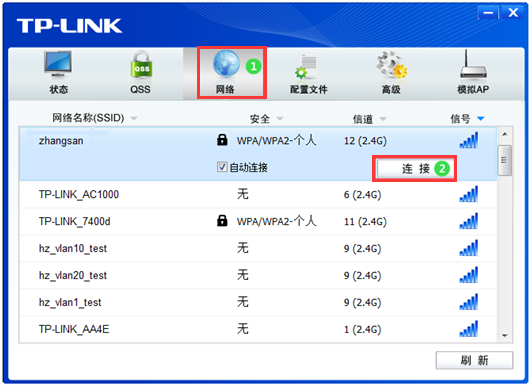
在弹出的密码框中,输入无线密码,点击确认,如下:
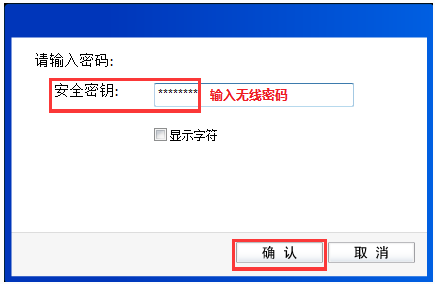
稍等片刻后,提示连接成功,点击关闭,如下:
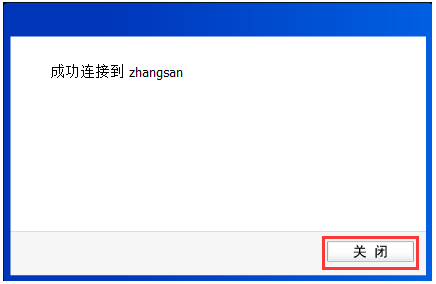
成功连接之后,点击状态,可以看到无线信号基本信息以及获取的IP地址。如下:
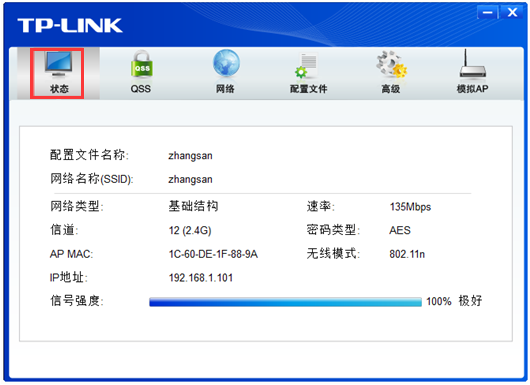
后续开启电脑后,客户端会自动重启且自动连接上无线信号。
方法二:使用Windows管理无线网络

点击电脑右下角的网络图标,在打开的信号列表中找到并选择自己的无线信号zhangsan(勾选自动连接),点击连接。如下图所示:
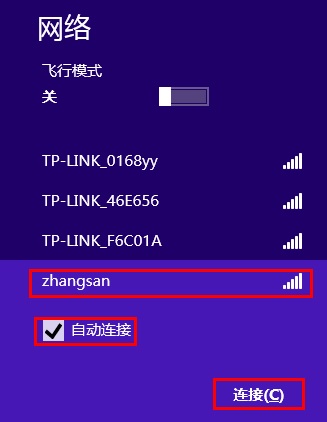
输入无线密码,点击下一步。如下图:
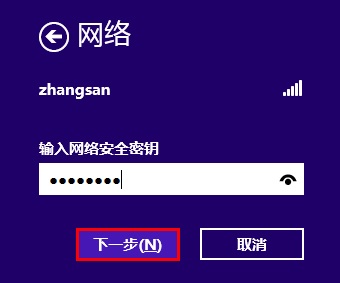
出现“是否要启用电脑之间的共享并连接到此网络上的设备”提示,可根据实际情况选择,本文以“是,启用共享并连接到设备”为例。如下图:
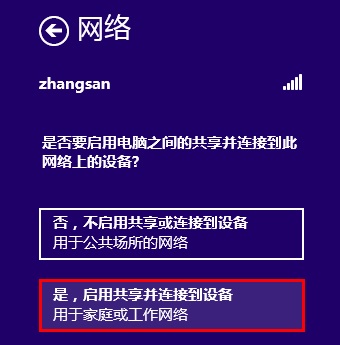
在网络列表中点击该无线信号,显示已连接,说明无线网卡已经成功连接无线网络,如下图:
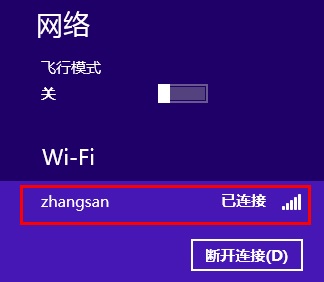
后续开启电脑后,电脑会自动连接上该无线信号。
